fengniao.com. All rights reserved . 北京蜂鸟映像电子商务有限公司(蜂鸟网 FENGNIAO.COM)版权所有
京ICP证 150110号 京ICP备 15000193号-2
违法和未成年人不良信息举报电话: 13001052615
举报邮箱: fengniao@fengniao.com
1.在Photoshop中打开处理过的文件
在Adobe Camera Raw对话框中选择设置处理的Raw格式文件,然后在Photoshop编辑程序工作空间中打开该图像,要完成该操作,单击“确定”按钮即可。如果你打算执行改变操作之后再编辑或修饰图像,建议选择这种方式。
2.保存处理过的Raw格式文件
可以在Adobe Camera Raw对话框内单击“存储”按钮保存转换后的Raw格式文件,在打开的保存选项对话框中包含输人文件名、压缩等设置选项。如果你希望在没有将文件导入编辑空间的情况下快速处理照片,应单击“存储”按钮,而不是单击“打开”按钮。
窍门:单击“保存”按钮时按住<Alt>键可以跳过保存选项对话框直接保存文件(并应用Raw格式处理设置)。
相关文章
・ Raw数码摄影流程完全解析-Raw处理流程
・ Raw数码摄影流程完全解析-色调调节
・ Raw数码摄影流程完全解析-白平衡纠正
・ Raw数码摄影流程完全解析-直方图解析
・ 数字黑白摄影艺术-高调与低调的影像
・ 数字黑白摄影艺术-运用RAW控制影调
・ 数字黑白摄影艺术-使用灰遮挡和加光
・ 数字黑白摄影艺术-渐变和快速蒙版
・ 数字黑白摄影艺术-利用选区控制影调
・ 数字黑白摄影艺术-画面局部影调控制
・ 数字黑白摄影艺术-调整画面反差(二)
・ 数字黑白摄影艺术-调整画面反差(一)
键盘也能翻页,试试“← →”键
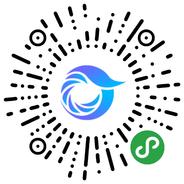
打开微信,点击底部的“发现”,使用
“扫一扫”即可将网页分享至朋友圈。